微信收藏内容怎么下载?微信收藏内容下载方法
2018-07-19 17:43作者:haizhen
有时候,微信上一些重要的图片和信息,因为需要查看,有的朋友就会习惯性收藏起来,方面后面查询。当然,有的朋友想要把微信收藏中的图片或者视频下载起来,就在问小编怎么操作?今天,小编给大家带来微信收藏里的文字和图片的下载方法,希望可以帮助大家!
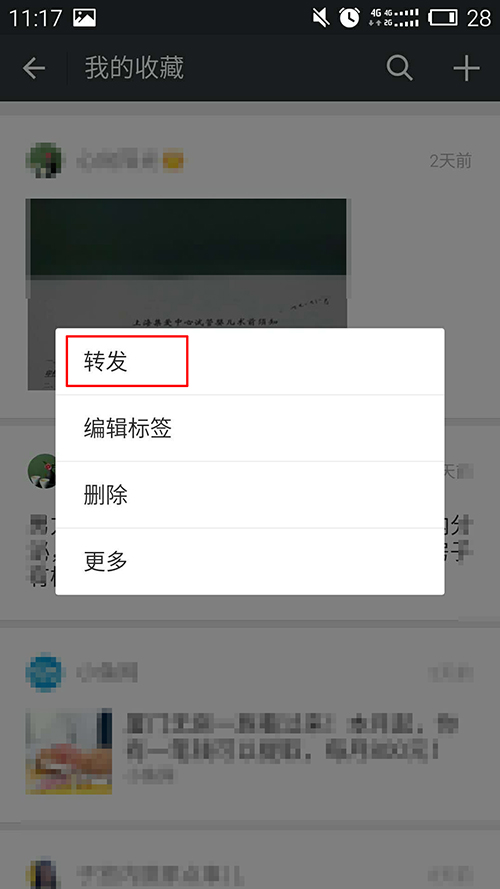
下载微信收藏里的文字和图片的方法(手机微信版)
1、打开手机微信;
2、点击:我;
3、点击:收藏;
4、进入“我的收藏”,长按要下载的收藏内容;
5、选择:转发,如首图;
6、选择:文件传输助手,点击:发送。
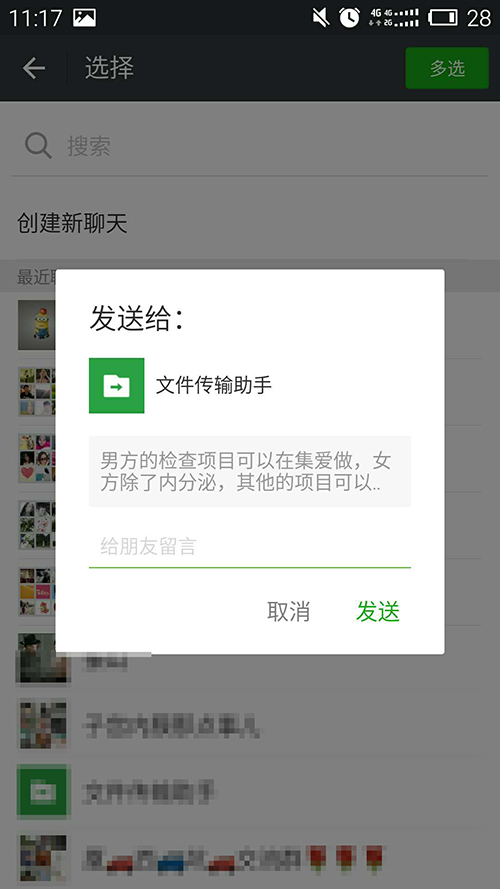
这样就可以在文件传输助手上找到要下载的文字和图片;
如果是图片的话,记得要先点开图片之后,选择:保存图片。
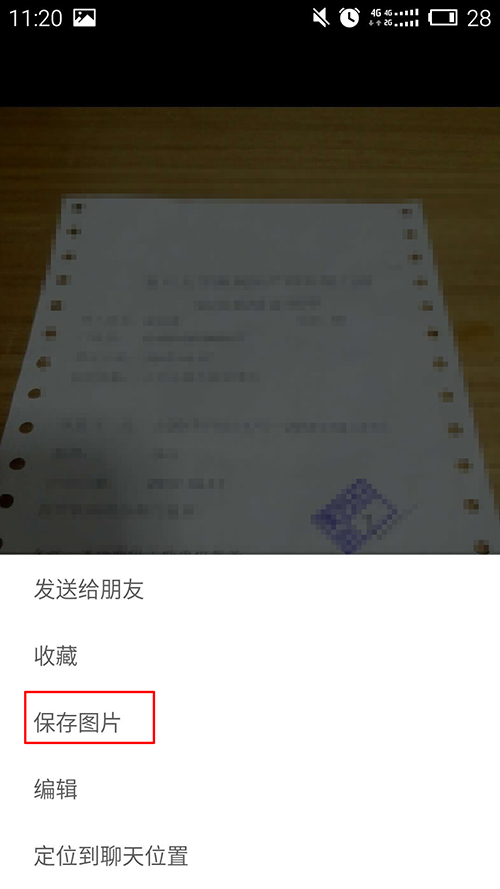
当然,如果你要下载微信收藏的多条收藏内容的话,要看一下下面的步骤。
1、重复1-3步骤;
2、进入“我的收藏”,长按其中一条要下载的收藏内容;
3、在弹出的选择窗口上,选择:更多;
4、接下来就可以把要下载的微信收藏内容,一一打钩;
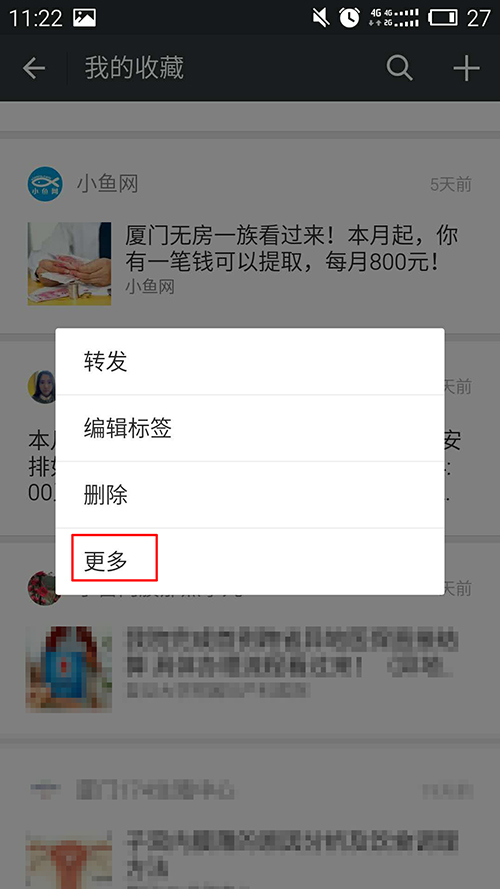
5、选择右下角的:转发按钮;
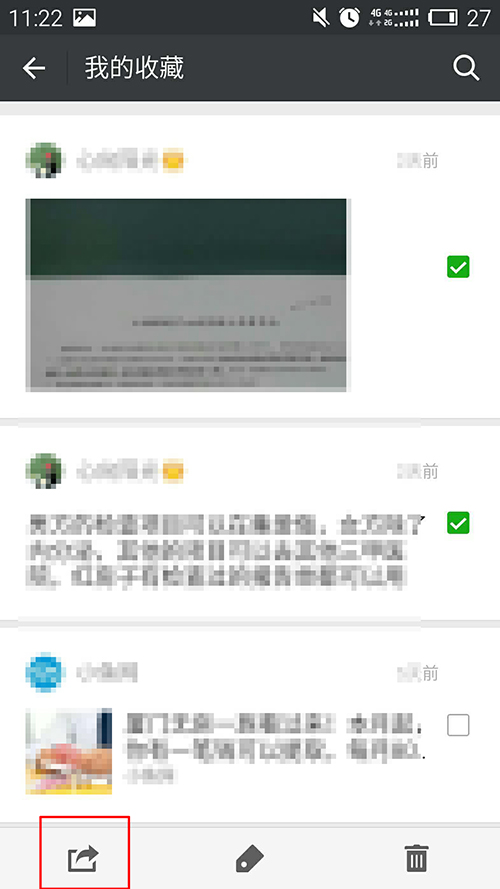
6、选择:文件传输助手,选择:发送。
完成以上步骤就可以实现批量下载微信收藏内容的方法。
下载微信收藏里的文字和图片的方法(微信pc版)
1、登录微信pc版;
2、点击下图的收藏按钮,进入全部收藏。
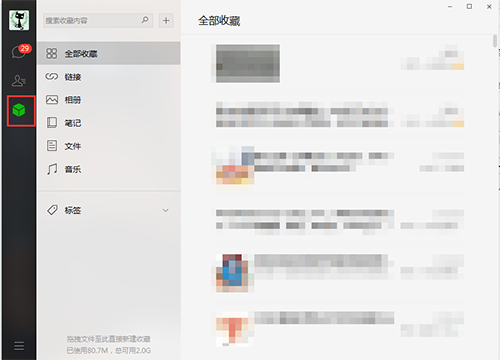
3、找到要下载的微信内容,右键点击:转发。
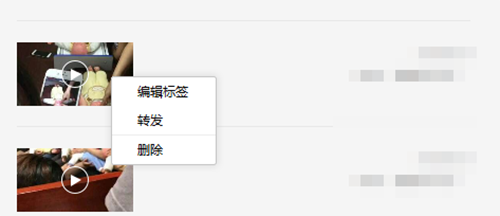
注意,选择转发之后,会提示:手册中的文件未下载完成,暂不支持转发,请稍后再试。看到这个提示,不要以为不能下载了,其实是微信pc版已经在下载该文件。
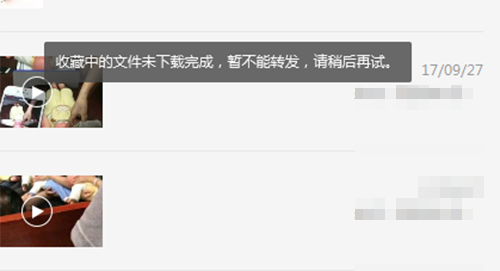
4、重新右击要下载的微信内容,选择:转发。
5、选择:文件传输助手,并点击:确定。
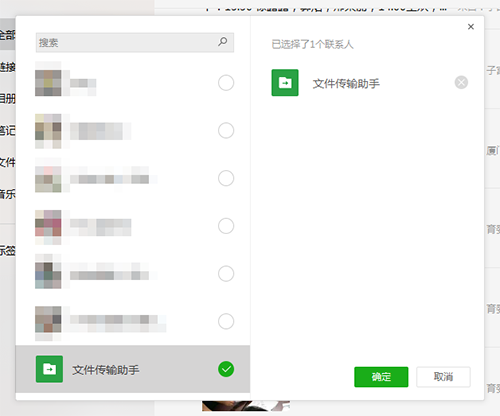
6、接下来就可以在文件助手中找到该文件,然后,右击选择:另存为。
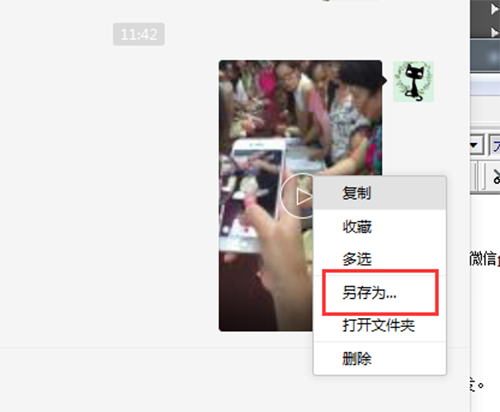
7、选择微信收藏内容要保存的位置即可。
标签:微信